"La extensión de IA People-Match le permitirá:
Aquí están los pasos que debe seguir para instalar la extensión de Chrome People-Match AI:
-
Diríjase a la Chrome Web Store y haga clic en ""Añadir a Chrome"".
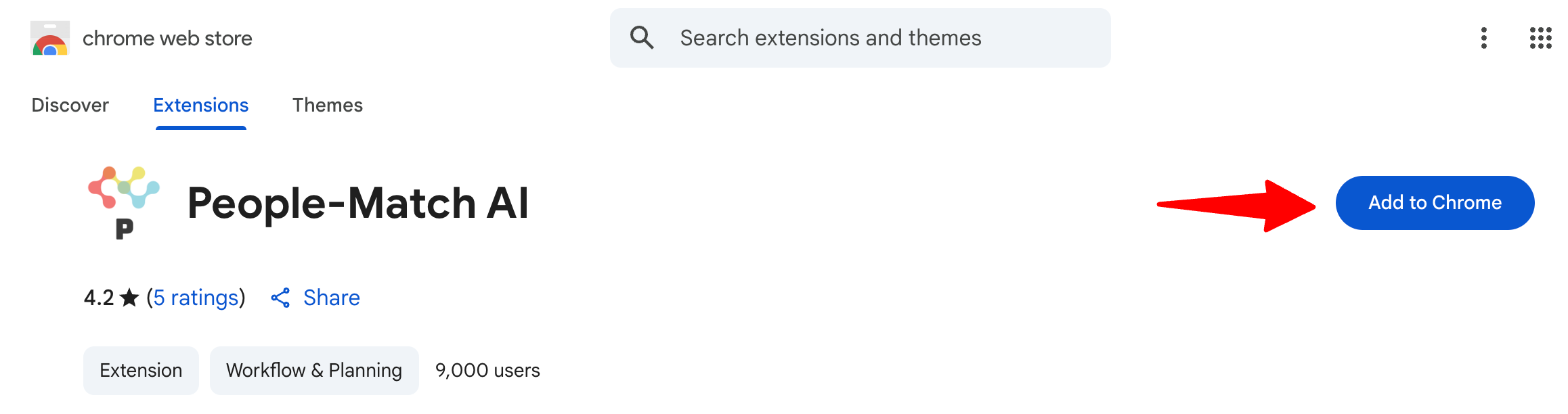
-
Haga clic en ""Añadir extensión"".
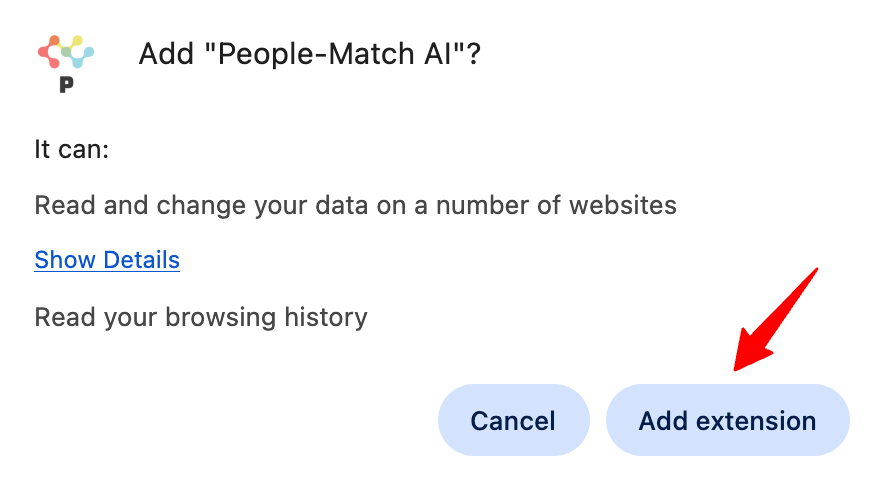
-
Haga clic en el icono de la extensión en la parte superior derecha de su navegador Chrome (Sus iconos de extensión de Chrome).

-
Ingrese su información de inicio de sesión de Manatal (correo electrónico y contraseña) y luego haga clic en ""Iniciar sesión"". Una vez completado, estará listo para añadir nuevos candidatos usando la extensión de Chrome.
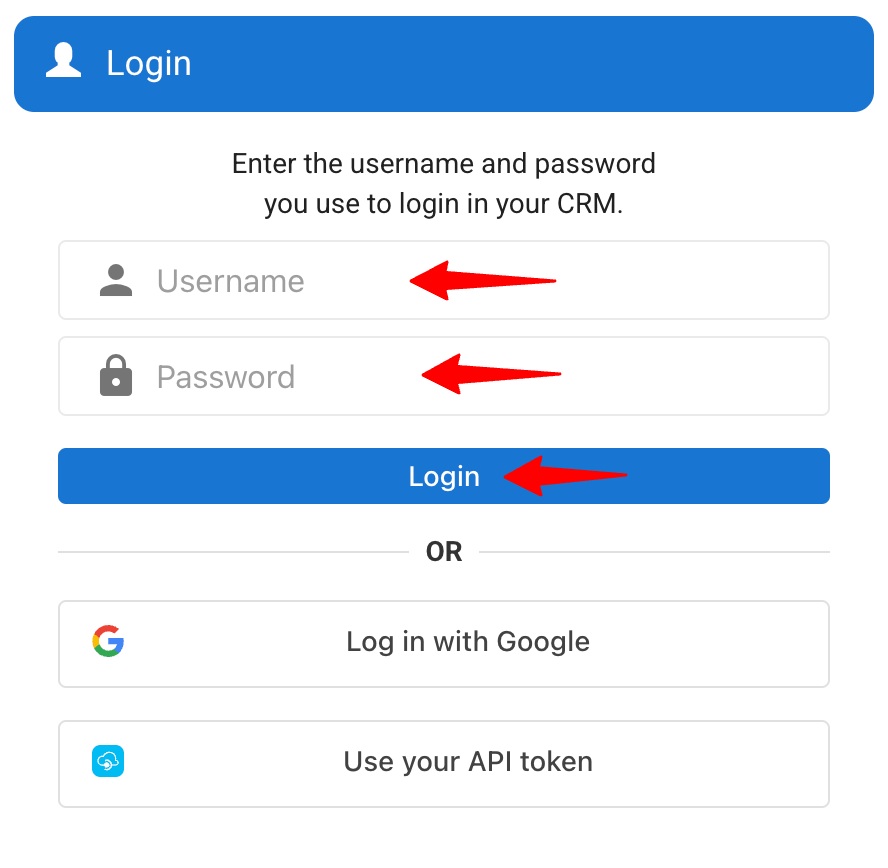
-
Lea este artículo para saber más sobre cómo usar la extensión para añadir nuevos candidatos cualificados de LinkedIn, Monster, Naukri, Seek y muchas otras bolsas de trabajo y plataformas compatibles.
Solución de Problemas de Inicio de Sesión
Si no puede iniciar sesión en la extensión de Chrome usando sus credenciales de Manatal, pruebe los siguientes pasos:
-
Desinstale y reinstale la extensión de Chrome desde la Chrome Web Store.
-
Asegúrese de estar usando Google Chrome, ya que la extensión no está disponible en otros navegadores.
-
Copie y pegue su contraseña de Manatal desde Google Password Manager para evitar cualquier error de entrada.
-
Haga clic en los 3 puntos en su navegador Chrome. Luego, pase el cursor sobre ""Contraseñas y autorrelleno"" y seleccione ""Google Password Manager"".
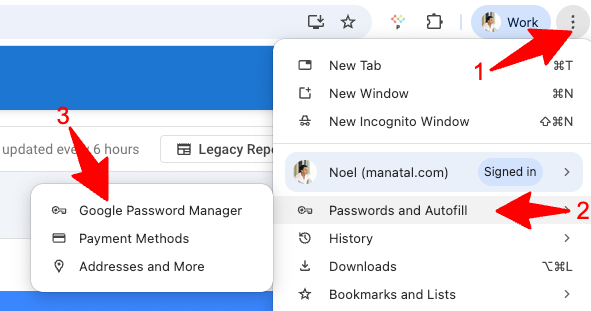
-
Copie la contraseña de su cuenta de Manatal desde el Google Password Manager.
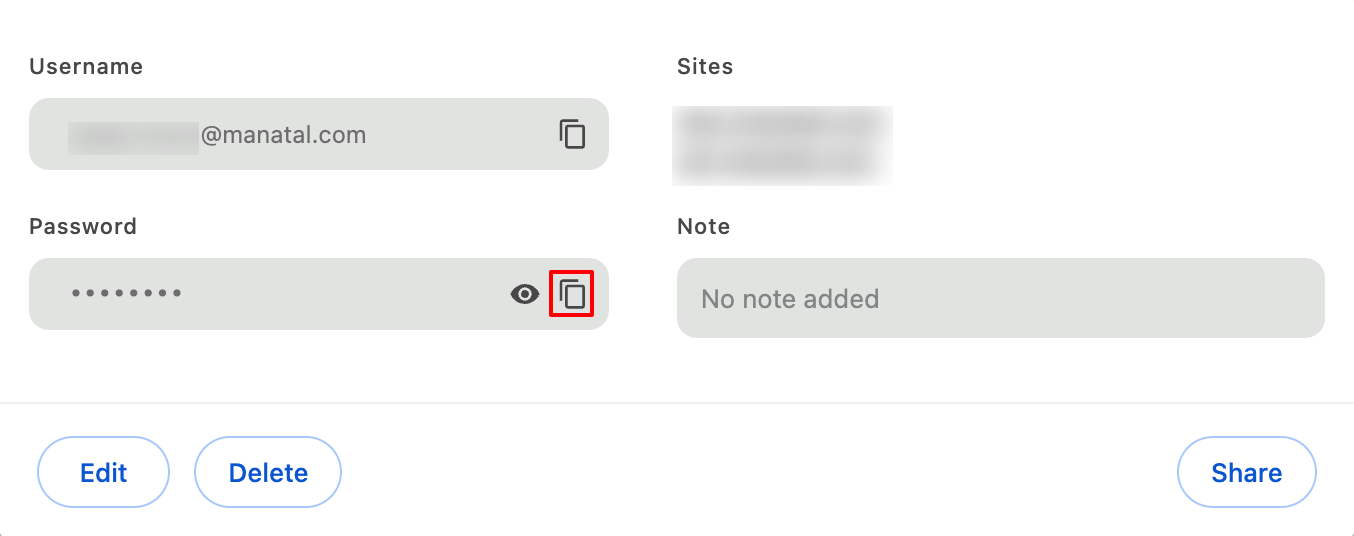
-
Péguela en la extensión de Chrome.
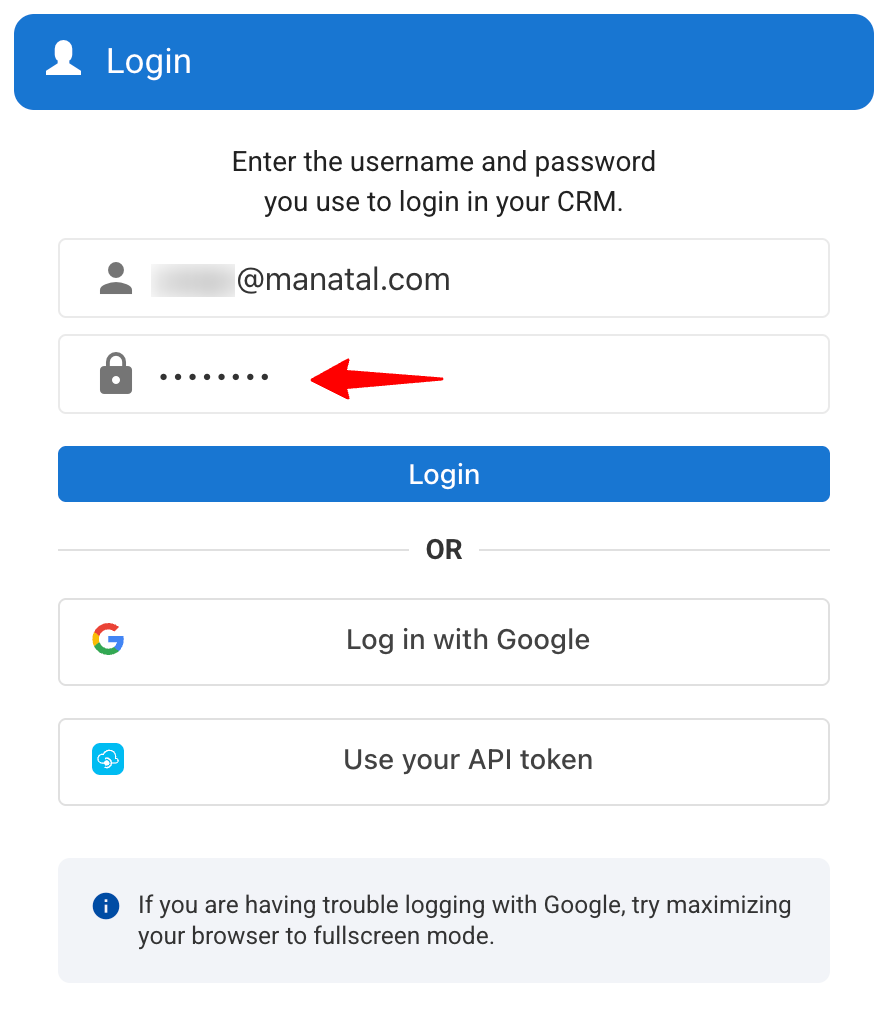
-
-
Si el problema persiste, por favor contáctenos:
- Soporte por correo electrónico: support@manatal.com
- Chat en vivo en la aplicación
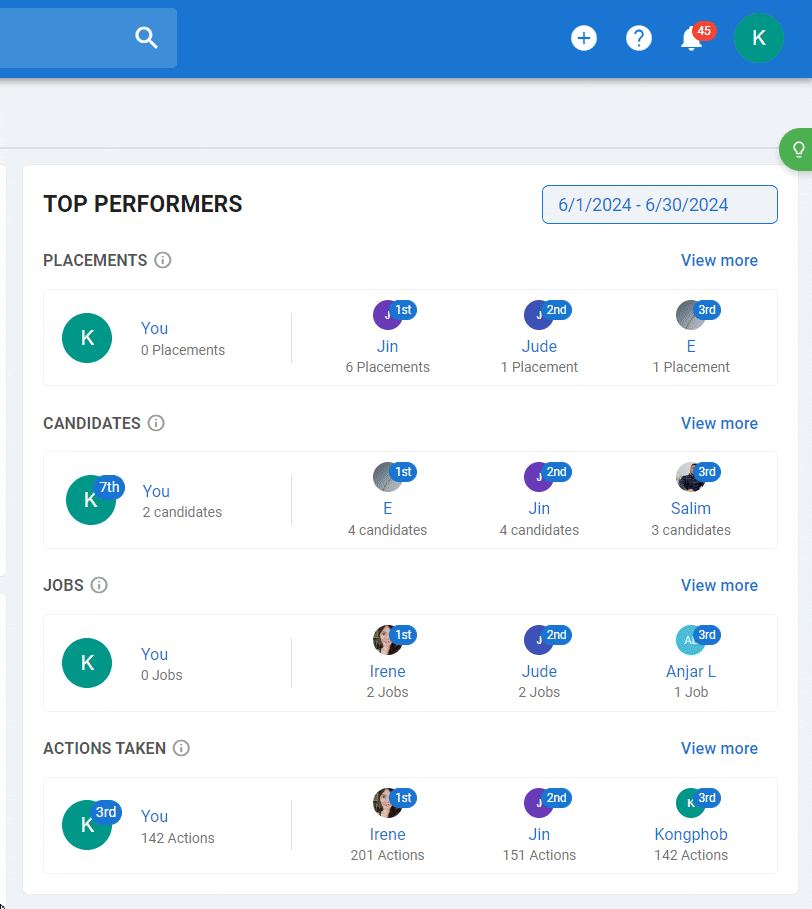
Preguntas Frecuentes
P1. ¿Puedo usar la extensión People Match si mi cuenta no está verificada?
- Sí, puede usar la extensión People Match incluso si su cuenta no ha sido verificada.
P2. ¿Qué plataformas son actualmente compatibles con la extensión de IA People-Match?
- La extensión de IA People-Match actualmente es compatible con las siguientes plataformas:
- LinkedIn Recruiter
- Plataformas adicionales (actualmente en beta): SEEK, Naukri, XING, Monster, Dice, SeekOut, HireEZ, Apollo.io, Handshake, GitHub
En LinkedIn y LinkedIn Recruiter, todas las características principales de la extensión son compatibles, incluyendo el enriquecimiento de perfiles y la información de origen. En todas las demás plataformas mencionadas anteriormente, por ahora solo se admite la funcionalidad de “Crear Candidato”.